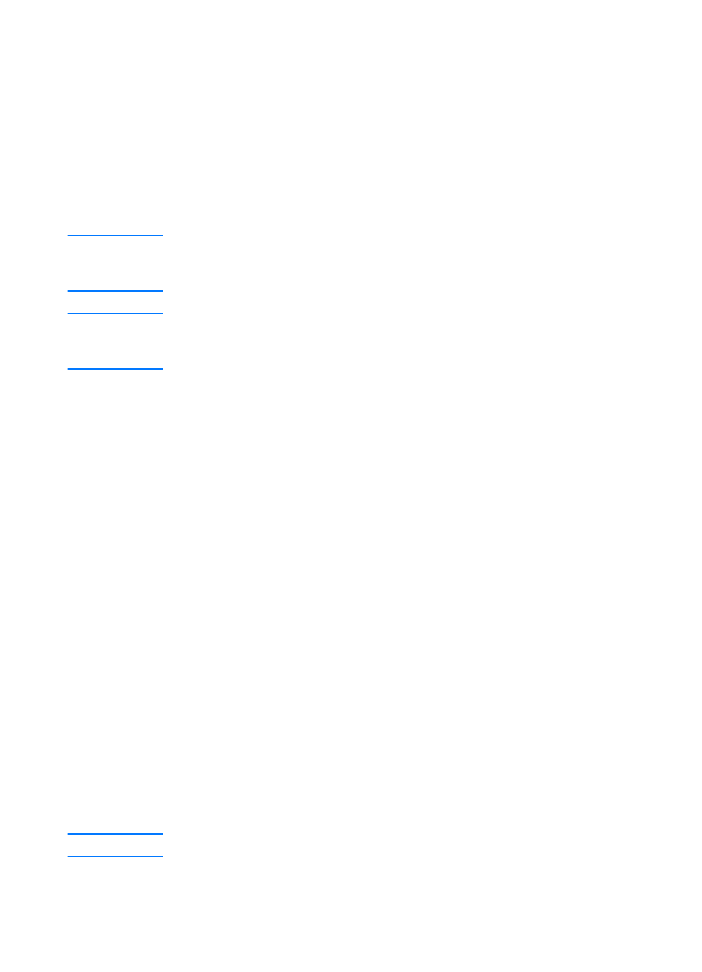
Server Windows NT 4.0
Pro nastavení oboru DHCP na serveru Windows NT 4.0 proveďte
následující kroky:
1
Na serveru Windows NT otevřete Program Manager (Správce
programů) a poklepejte na ikonu Network Administrator
(Správce sítě).
2
Poklepejte na ikonu DHCP Manager (Správce DHCP).
3
Zvolte Server a vyberte Server Add (Přidat server).
4
Napište adresu IP serveru a klepněte na OK. Okno DHCP
Manager se znovu otevře.
5
V seznamu serverů DHCP vyberte server, který jste právě přidali,
zvolte Scope (Obor) a vyberte Create (Vytvořit).
6
Zvolte Nastavení fondu adres IP. V části IP Address Pool (Fond
adres IP) rozsah adres IP nastavte napsáním počáteční adresy IP
do poli Start Address (Počáteční adresa) a koncové adresy IP v
poli End Address (Koncová adresa). Rovněž napište masku
podsítě, pro kterou se používá fond adres IP. Počáteční a koncové
adresy IP definují koncové body fondu adres přiřazené k tomuto
oboru.
Poznámka
Rovněž můžete vyloučit rozsahy adres IP v rámci tohoto oboru.
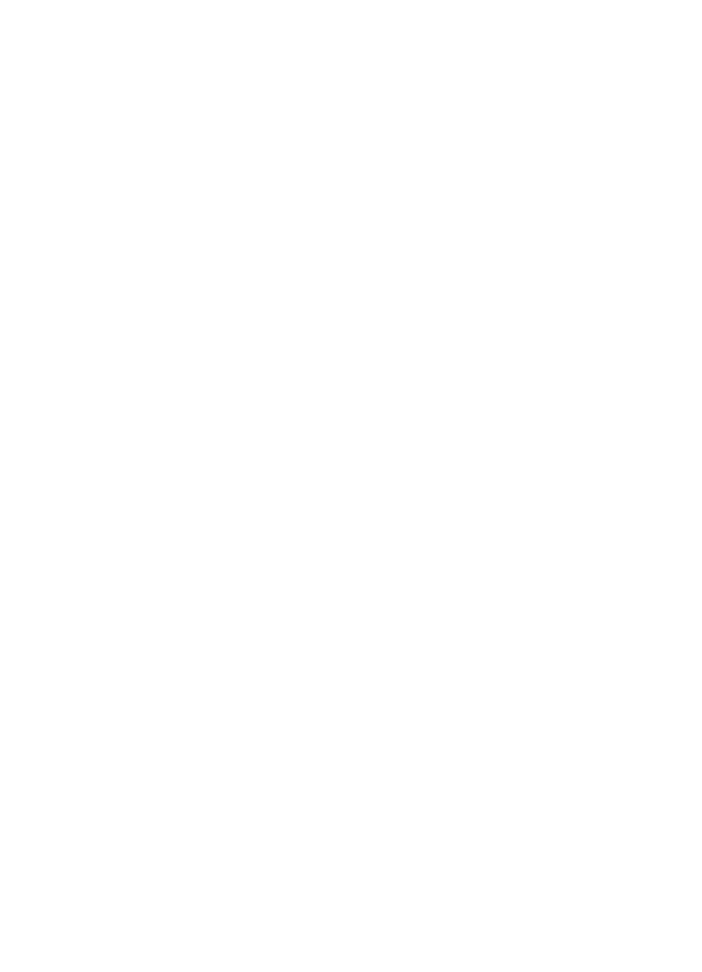
54 Kapitola 3 Seznámení s tiskovým serverem
CZ
7
V části Lease Duration (Doba zapůjčení) zvolte Unlimited
(Neomezeno) a vyberte OK. Abyste se vyhnuli problémům, jejichž
výsledkem je změna adres IP, Hewlett-Packard doporučuje
přiřadit nekonečně dlouhou dobu zapůjčení pro všechny vaše
tiskárny. Mějte však na paměti, že zvolením nekonečné doby
trvání zapůjčení daného oboru vede u všech klientů v tomto oboru
k nekonečné době zapůjčení.
Poznámka
Pokud chcete, aby klienti ve vaší síti měli konečné doby zapůjčení,
nastavte omezení doby trvání, ale všechny vaše tiskárny je třeba
nakonfigurovat jako vyhrazené klienty v tomto oboru.
8
Pokud jste přiřadili neomezené doby zapůjčení, přejděte na
krok 9. Jinak zvolte Scope (Obor) a zvolením Add Reservations
(Připojit rezervace) nastavte tiskárny jako vyhrazené klienty. Pro
každou tiskárnu v okně Add Reserved Clients (Připojit
rezervované klienty) proveďte následující kroky:
a
Napište vybranou adresu IP.
b
Na konfigurační straně zjistěte hardwarovou (MAC) adresu a
adresu napište do pole Unique Identifier (Jednoznačný
identifikátor).
c
Napište název klienta (přípustný je libovolný název).
d
Pro připojení vyhrazeného klienta zvolte Add (Přidat). Pro
zrušení vyhrazení v okně DHCP Manager (Správce DHCP)
vyberte Scope (Obor) a rovněž vyberte Active Leases
(Aktivní zapůjčení). V okně Active Leases zvolte vyhrazení,
které chcete odstranit a zvolte Delete (Odstranit).
9
Pro opětovné zobrazení okna DHCP Manager (Správce DHCP)
vyberte Close (Zavřít).
10 Pokud neplánujete používat službu WINS, přejděte na krok 11.
V opačném případě pro konfiguraci serveru DHCP proveďte
následující kroky:
a
V okně DHCP Manager (Správce Manager) vyberte DHCP
Options (Možnosti DHCP) a dále vyberte jednu z
následujících možností:
Scope (Obor) – pokud chcete služby přiřazování názvů
pouze pro vybraný obor.
Global (Globální) – pokud chcete služby přiřazování názvů
pro všechny obory.
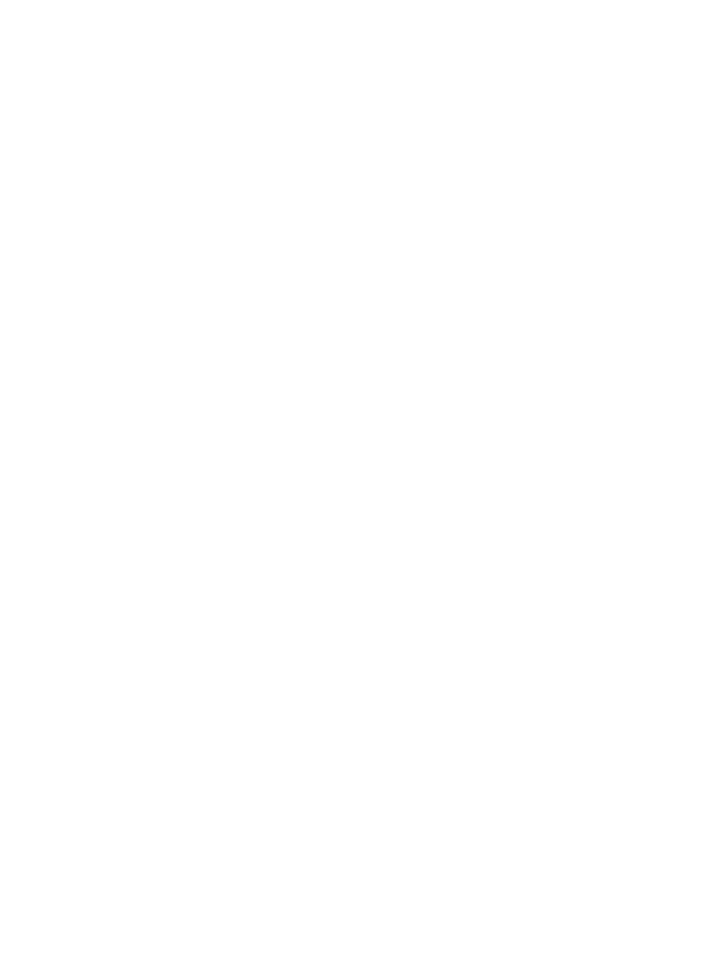
CZ
Systémy UNIX 55
b
Připojte server do seznamu Active Options (Aktivní
možnosti). V okně DHCP Options vyberte WINS/NBNS
Servers (044) ze seznamu Unused Options (Nepoužívané
možnosti). Vyberte Add (Přidat) a vyberte OK.
c
Může se objevit upozornění vyžadující nastavení typu uzlu.
Toto proveďte v kroku 10d.
d
Pro zadání adresy IP serveru WINS proveďte následující
kroky:
e
Vyberte Value (Hodnota) a Edit Array (Upravit pole).
f
V IP Address Array Editor (Editor pole adres IP) vyberte pro
odstranění nežádoucích dříve nastavených adres Remove
(Odstranit). Napište adresu IP serveru WINS a vyberte Add
(Přidat).
g
Jakmile se adresa objeví v seznamu adres IP, vyberte OK.
Touto akcí se okno DHCP Options (Možnosti DHCP) znovu
otevře. Pokud se právě přidaná adresa v seznamu adres IP
objeví (blízko dolní části okna), vraťte se ke kroku 10d. V
opačném případě zopakujte krok 10c.
h
V okně DHCP Options vyberte WINS/NBT Node Type
(046) (Typ uzlu WINS/NBT) ze seznamu Unused Options
(Nepoužívané možnosti). Zvolte Add (Přidat) pro připojení
typu uzlu k seznamu Active Options (Aktivní volby). V poli
Byte napište typ 0x4, který označuje smíšený uzel, vyberte
OK.
11 Pro návrat do Program Manager (Správce programů) klepněte
na Close (Zavřít).